开启windows7手写功能的方法
windows7如何开启呢?不经常使用本机自带手写功能的用户,可能不知道怎么操作。手写功能虽然没有打字来的方便,但是在有些特殊的字应用拼音都打不出来时 ,就需要用到手写功能了。最近有用户说他换了台windows7的电脑,不知道在哪里可以开启手写输入法,应该怎么办呢?我们可以在任务栏下面点击鼠标右键,在弹出的对话框里选择工具栏去设置。不知道Windows7如何开启手写功能详细操作的小伙伴,可以跟随小编一起来看一下具体的操作步骤哦:
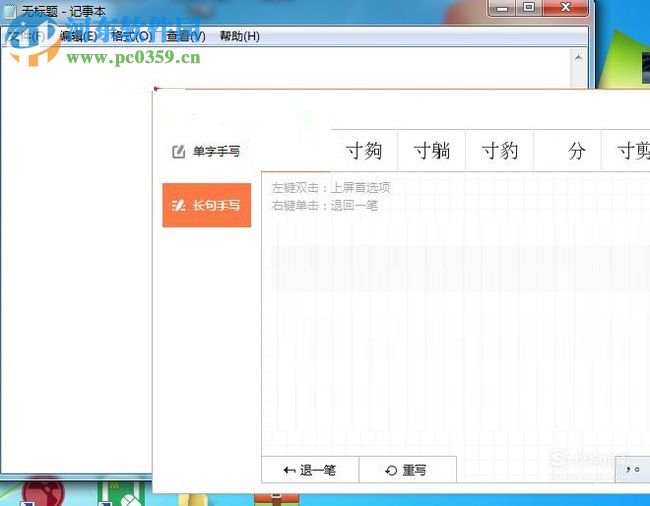
1、首先我们在下面的任务栏空白区域,鼠标右键单击
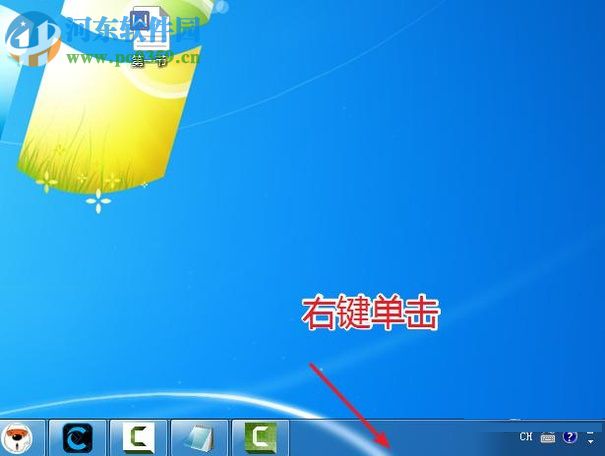
2、单击右键弹出一个对话框,接下来点击选择‘工具栏’弹出另一个窗口时,选择Tablet PC 输入面板即可
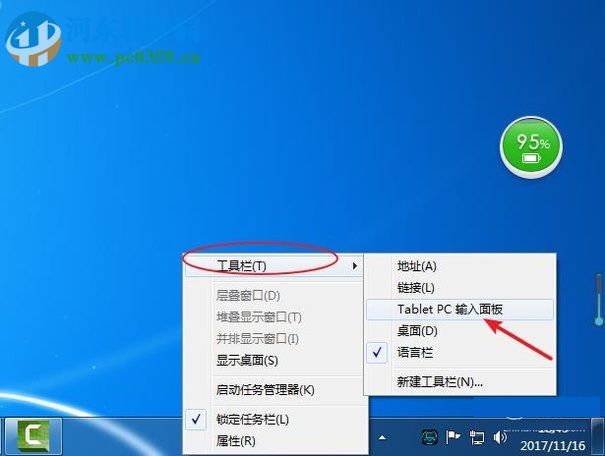
3、选择Tablet PC 输入面板之后,我们就开启了手写板,可以在手写板上面写字

4、如果要写英文词汇的话,可以点击左下角的‘英文词汇’哦

5、开启英文词汇之后就可以在手写板上写英语了,直接在手写板上绘制英文单词,此时我们的英文词汇就可以输入到手写板待选字。
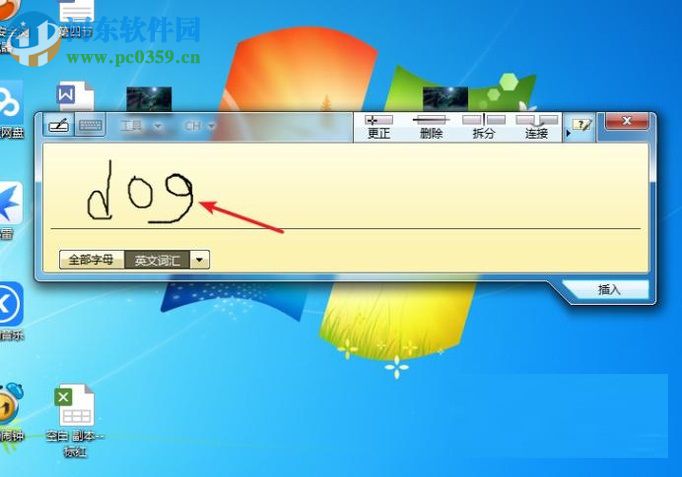
6、如果要输入中文的话,可以找到上方的工具栏,然后点击‘自由书写’,设置好之后就可以输入中文了



 0
0 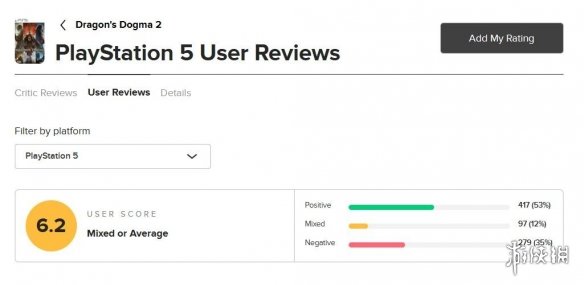
 0
0 
 0
0 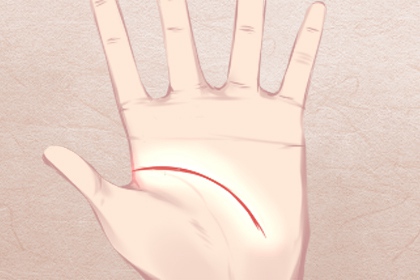
 0
0 
 0
0 
 0
0 
 0
0 
 0
0 
 0
0 
 0
0